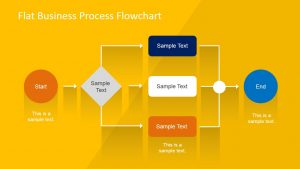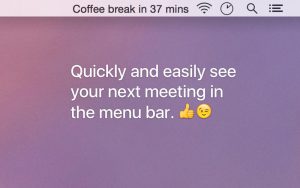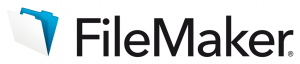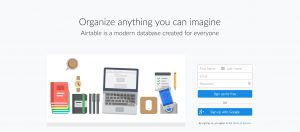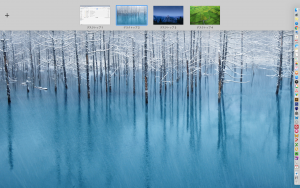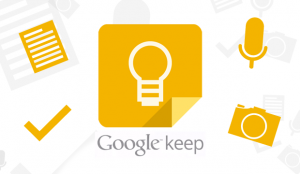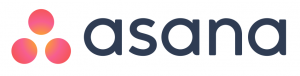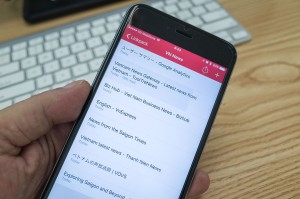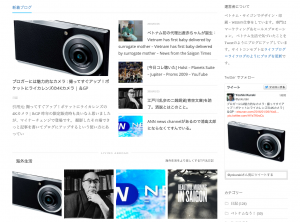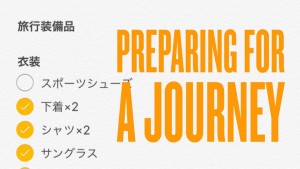ご無沙汰しております。ほぼ10日ぶりのブログ更新となります。この間、何をしていたかというと会社業務プロセスのシステム化に取り組んできました。この10日間あまり、日常業務をこなしながら空いている時間を全て業務のシステム化に投入してきましたが、システム開発はかなり脳力を要求される業務であり、こんを詰めて開発を行ってきたのでとてもブログに割く時間と余裕はありませんでした。ようやく今週はじめに暫定的ながらカットオーバーすることができましたので、その内容と結果についてご報告したいと思います。 これまでの業務システムと問題点 これまで我が社ではAsanaを標準システムとして採用してきました。Asanaは非常にフレキシブルなシステムでプロジェクト>タスクのシンプルな構造、チャット機能との統合、快適な操作感、見やすいカレンダー表示など、申し分のないシステムで、15ユーザーまでは無料です。わが社では通常60案件ほどが同時進行しているので、何らかの情報共有ツールがなければ管理しきれません。ひどい場合は当日納期といった業務も発生します。緊急業務だということを社員に周知徹底するためにもAsanaのようなツールが欠かせません。 しかしAsanaの問題点は「フレキシブル」すぎる点にあります。Asanaの上で新たなプロジェクトを作成すると空の画面が作成されます。ここにタスクを一つひとつ入力して、各タスクを各人に配分するという「新たな業務」が発生してしまいます。プロジェクト毎に業務テンプレートを作成したこともありましたが、残念ながらAsanaのテンプレート機能は既存のプロジェクトを複製するというもので、この「複製」作業が人手に頼ってしまうことになります。 またAsanaにはメールを自動配信したり、プロジェクトに関連したメールを受信してプロジェクト毎に自動的に振り分けることはできません。社員がプロジェクトに関してどのようなメールを発送したのか、どのような回答が返ってきているのか、などをマネジャーとして把握しておきたいのですがこのようなCRM機能はAsanaには実装されていません。 Pros (Asanaの良い点) 15名まで無料 フレキシブルで柔軟性のあるシステム シンプルで簡単な操作 チャット機能 素晴らしいiPhoneアプリ Cons(Asanaの良くない点) 開発案件やデザイン案件のような不定形業務には向くが、繰り返し同じタスクが発生するような定型業務には向かない ワークフローの設計や条件分岐による業務フローのプログラミングはできない CRM機能はついていない AsanaのAPIはInstantではないので、Asana上の動作が他のクラウドシステムに反映されるまでは15分ほど待たなければならない AsanaはFacebookの共同ファウンダであるDustin Moskovitzが開発したシステムで、毎月のように進化をしています。しかしこのシステムは「かなりの能力を持った個人が共同作業する」ためのツールであり、システムの稼働を高品位に保つためには、メンバーの能力とモチベーションが高くないとシステムを維持することが困難です。わが社のように少人数にも関わらず、個人の能力やモチベーションが玉石混交の会社では、朱に交われば赤くなるではないですが、一人でもシステム上にバグとなるメンバーが存在するとシステムが破綻してしまいます。これが長年のストレスでした。 どのようなシステムを採用するか改めて勉強し直した そこで業務管理システムの見直しとトライ&エラーを繰り返しました。今回、検討の対象となったのは50近いクラウドシステムですが、特に以下のシステムが比較対象となりました。 Air Table Airtableは当ブログでも何度か取り上げている汎用クラウドデータベースです。このサービスは本当に誰でも簡単にオンラインでデータベースを作ることができます。常時稼働している60案件近いプロジェクトを一覧で表示させることはもちろん、条件で絞り込んだり、並べ替えを行ったり、自由自在です。iPhoneアプリもなかなか良い出来栄えです。 しかし各プロジェクトの下には約20から30のタスクが発生するため、タスク管理にAirtableを使用しようとすると、一気に1,200〜1,800のタスクが発生してしまいます。これを数人のスタッフでこなしていくためには、Excel上に常時1,200から1,800行のスプレッドシートが存在するようなもので、途端に管理が破綻してしまいます。 数十から数百件レベルであればAirtableが使いやすいと思いますが、わが社での本格的な業務管理には向きません。 Trello Trelloの魅力は何と言っても「カンバン」方式のUIです。業務をステップ毎に分けてカード型のプロジェクトをドラッグ&ドロップするだけです。この簡単な操作感が玉石混交のスタッフ構成でも使えるのではないかと思います。特にTOYOTAが開発したカンバン方式を業務に取り入れることができるのはメリットです。長年、Trelloを業務に活かせないかと事ある毎に試してきたのですが、Trelloは未だにサブタスクを個人にアサインすることができません。ベトナム人の習性上、特定の「個人」にタスクをアサインしなければ誰も手を出そうとはしません。将来、Trelloのサブタスクに個人と期限がアサインすることができれば乗り換えるかもしれませんが、開発のロードマップ上にはないようです。やはりTrelloもある程度意識の高い人向けです。 Pipefy 今回、ネットを探し回って見つけたのがPipefyというアプリ。Trelloと同じかんばん方式で、しかもサブタスクに担当と期限を設定することができます。各ステージ毎にタスクの条件を設定して、条件をクリアしないと次のステージに進めないなどのフェールセーフをプログラムすることもできます。1ヶ月一人当たり7ドルという低価格も魅力的です。しかもZapierとの連携がよくできていて、すべてのアクションがInstant対応、つまり、Pipefyで行なった変更が直ちにZapierに反映されます。実は今回最後までPipefyを採用するかどうか迷ったのですが、システム的に若干バグがあるようなのと、やはりメール機能との連携が取れないために不採用となりました。今後のバージョンアップに期待したいアプリです。近々リリースされるとのことですが、モバイルアプリがないのも減点対象です。 Prosperworks ProsperworksはCRM for Gmailという別名があるくらい、G Suiteを導入している会社であれば親和性の高いCRMアプリです。一人当たり月間$49と価格もお高いのですが、Google本社も採用しているシステムだけあって、非常に使いやすいシステムです。本題から外れますが、今回、いくつかのアプリに試用版で登録したところ、アメリカ本国、インド、オーストラリアなどから売り込みの電話が直接入ってきました。WEBアプリの世界も競争が激化しているのだと思います。Prosperworksもクレジット登録まで行ったのですが、ネックになったのはZapier連携がInstant対応でないこと。新たな業務を作成してから、業務用のDropboxフォルダが生成されるまで最大15分待たなければなりません。システム上、待ち時間が発生するというのはとても大きなストレスです。CRM機能は大変充実しているのですが、業務の基幹システムとして使用するには役不足です。 Hubspot Hubspotは非常に多彩なマーケティング機能を持っていることが魅力です。インバウンド・マーケティングツールとしてよくできていて、自社サイトやFacebookなどと連動して見込み客を見つけてくれます。また自動化もかなりできるので、WEBを入り口にしてリードを作成し、クロージングまでのストーリーを立てながら業務の自動化を図ることができます。しかもCRM機能は無料。試しに、Hubspotに顧客登録した相手にメールを送れば、相手がメールを開いた瞬間に通知されるのは感動的でもあります。 しかしやはり「定型業務のシステム化」には向いていません。あくまでもHubspotはCRMツールであり、主にマーケティングの場面で使用されるべきアプリです。 最終的に採用したのはPODIO 約50近いクラウドサービスに登録し、実際に業務登録をしたり、メンバー登録や社内テストを繰り返して、最終的に到達したのがPODIOです。実はPODIOには3年ほど前に仮登録したことがあり、その時はいちいち画面が遷移する古臭いシステムだと感じて採用しませんでした。はっきり言ってシステム的には古臭くなっていますし、動作速度や操作感もあまり良くはありません。 しかし、数多くのクラウドサービスがリリースされる中、今だに業務フロー管理の柔軟性という点でPODIOに勝るサービスはありませんでした。どちらかと言えば枯れたシステムなのですが、今の我が社の現状にはPODIOが最適です。 Podioに行き着く前にどのような業務のオートメーション化がしたかったのかを挙げると、 プロジェクトが作成された時にプロジェクトの種類に応じてタスクが自動生成される 各タスクには担当者と期限が自動的に割り振られる プロジェクトが作成された時に対応するDropboxフォルダがタイムラグなしに自動生成される 各タスクの消化状況に応じて、プロジェクトの進捗度合いが自動更新され、ダッシュボード上で進捗を一覧管理できる あるタスクに遅れが生じた場合は、一定時間が経過した後にマネジャーに警告がメッセージされる 各プロジェクトのステージごとに自動的に顧客にメールが送信される。例えば、入稿データをチェック完了したと同時に「お客様の入稿データに問題はありませんでした。印刷工程に進めさせていただきます」と言ったメールが自動配信できる 進捗状況はかんばん方式で管理でき、看板上でプロジェクトやタスクをドラッグ&ドロップするだけで情報が更新される プロジェクト毎にメール配信ができ、またプロジェクト毎にメールが振り分けられて受信できる しかもそのメールは送信した本人だけでなくマネジャーも確認することができる プロジェクト、バグ、取引、会社、連絡先毎にタスクを生成することができ、各タスクには期限と担当者が割り振られる タスクの条件分岐が可能。例えば受領データに問題があった場合、データに問題ありというフラグを立てれば、自動的に対応するタスクが生成される。そして「お客様のデータには問題があるようです・・・」といったメールが自動配信される 現在、各メンバーがどのようなタスクを行なっているのかが即時に把握することができる 上流のタスクが完了したら即時にメッセージが次の担当者に送られて、次のステップに進むように促す とキリがないのでやめますが、要は「業務のオートメーション化」をやりたいということです。ベトナム人いらずの会社にしたいということです。必要最低限のスタッフは採用しますが、機械に置き換えることができる業務は機械にやらせるということです。気が利かないことにイライラするよりも、多少サービスレベルは落ちても、機械は必ず確認のメールを送ってくれるということです。そして機械はようやく慣れた頃に辞めますとは言いません。 PODIOは上に書いたようなワークフローのオートメーション化を全て実現することが可能なのです!この1週間、休日も取らず、夜もあまり睡眠もとらず、PODIOで業務フローを組んできましたが、ほぼPODIOで何ができて何ができないのかを学ぶことができました。そして出来栄えにも満足しています。 どんなに小さな仕事でもシステム化できる部分があればPODIO上でプログラム化が可能です。例えば採用ステップでは 求人用の入力フォームを作成 応募者にIQテストのページを表示 ある一定以上の点数を取った候補者にはマネジャー(自分)のGoogleカレンダーを自動検索して開いている時間を複数候補として送信し面接に招待する 点数が不足していた候補者には「今回は残念ながら・・・」のメールを送信する インタビューの結果を登録する 候補者に採用通知を送信 ということまで自動化ができます。 我が社のような零細企業では採用担当担当者を常駐させることはできませんが、このシステムがあれば1週間で150名の応募があってもほぼ無人で対応が可能です。ちなみにベトナム語版のFacebookページや人材掲示板に応募情報を投稿すれば、経理やアドミンといった人気職種であれば150人近い応募があります。 このブログは日本語なのでネタバレしますが、システム内では「前職の入社と退社期間が3ヶ月以内で、退職の理由が「To find a new job opportunities」を選んだ」候補者はIQテストの点数に関わらず不採用となっています。 10日ぶりのブログですので張り切って書いてしまいましたが、PODIOを導入したことでかなりの業務が自動化されました。そしてここにきて新たな問題も発生しています。それはまた次回のブログで。